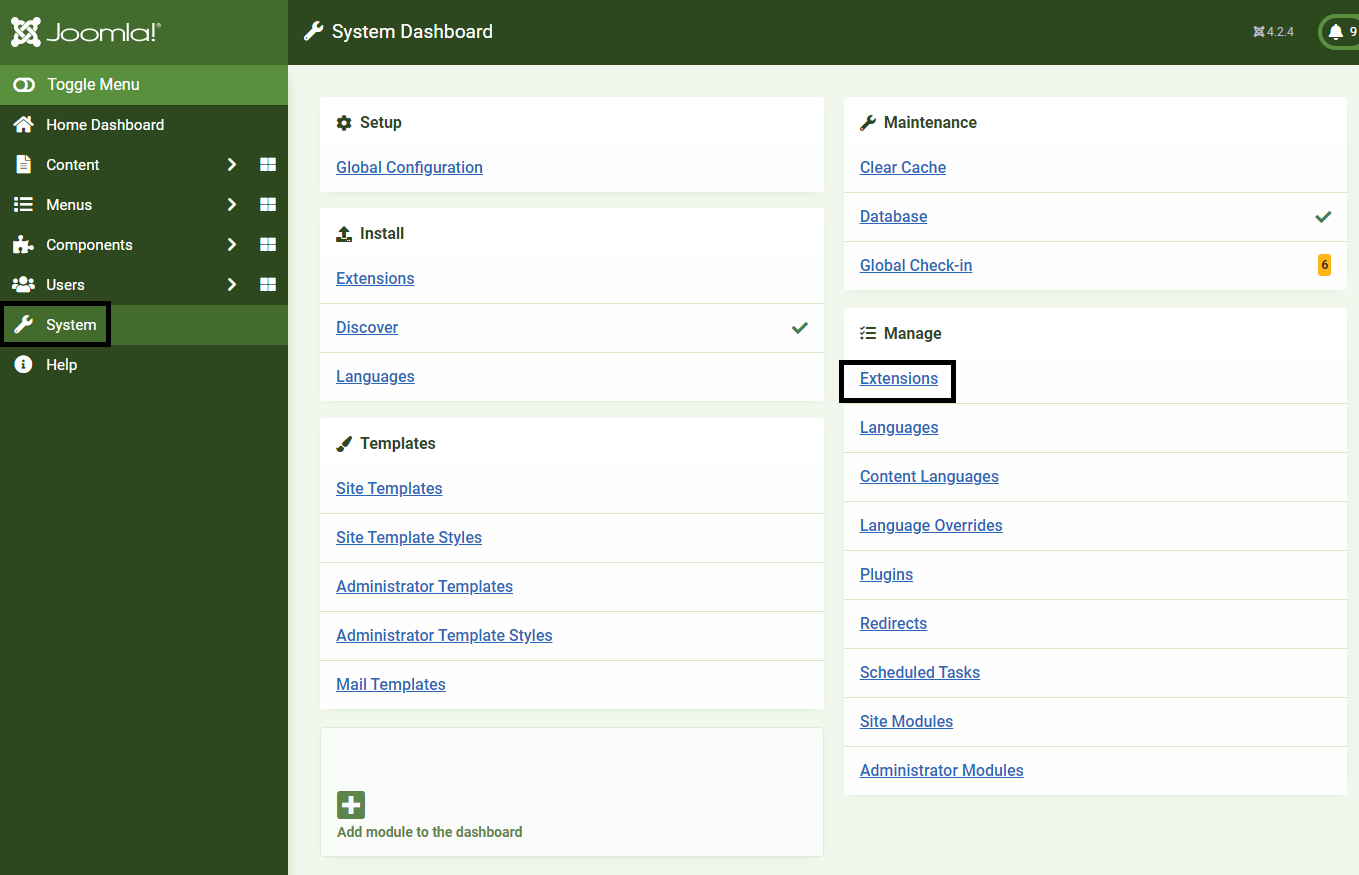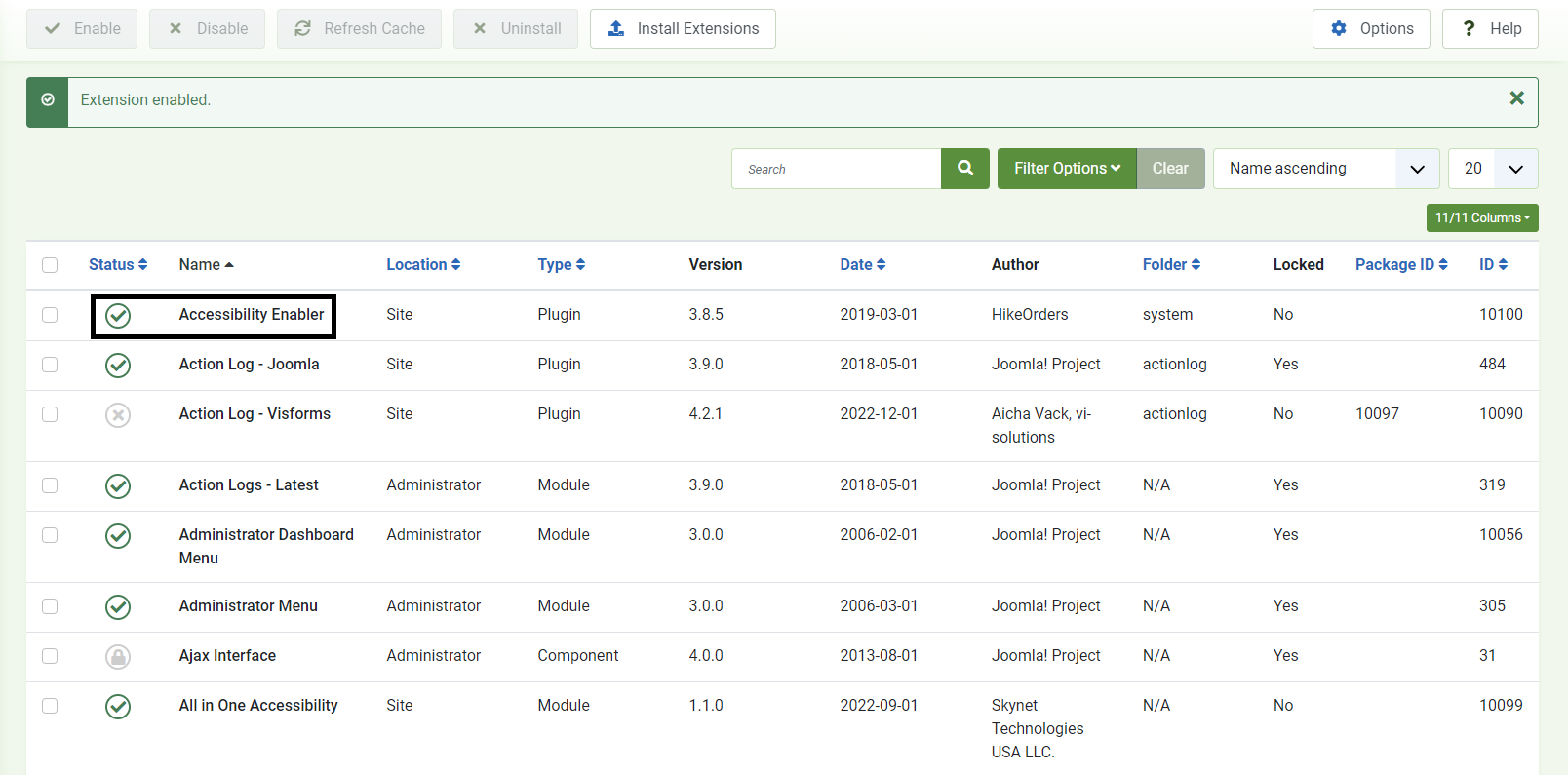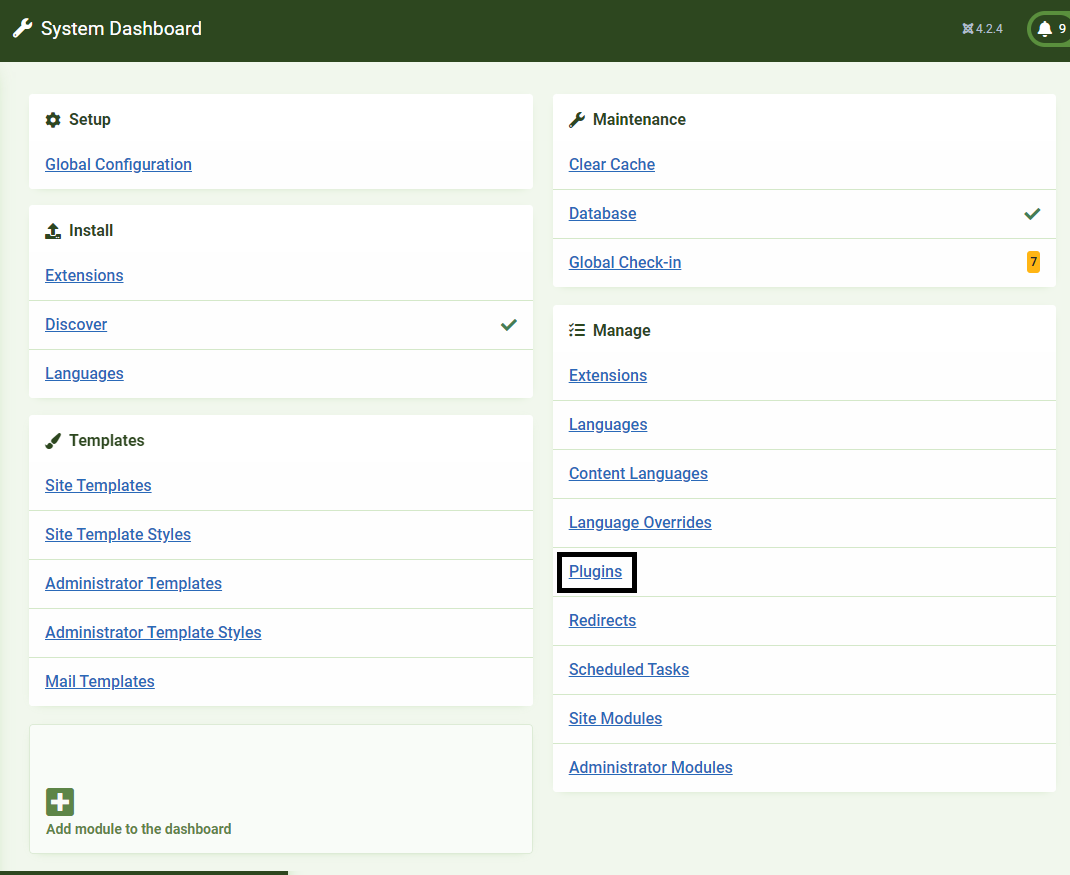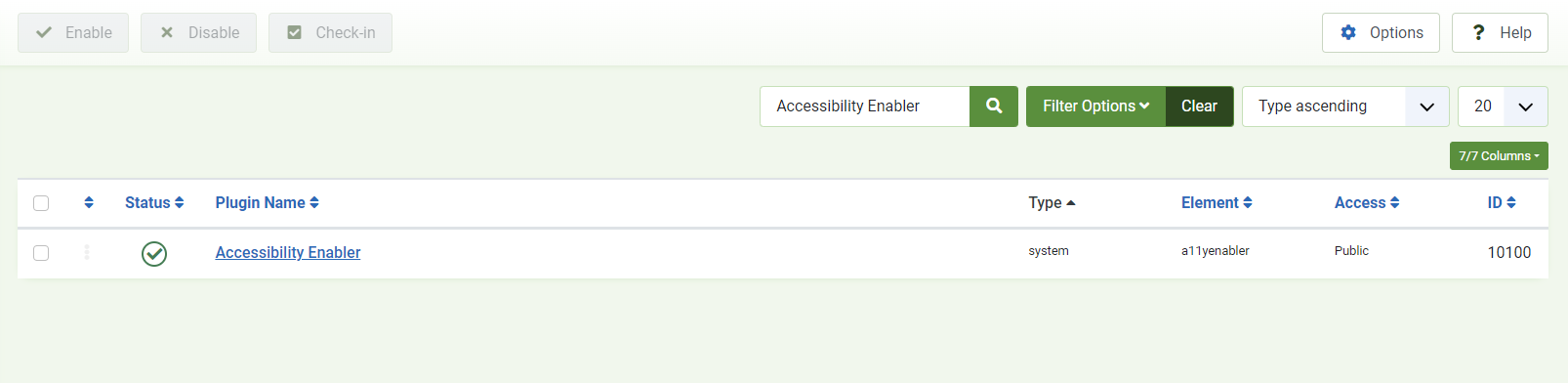Fitur aksesibilitas di Joomla adalah serangkaian alat dan pengaturan yang membantu pengguna dengan berbagai kebutuhan untuk mengakses dan menggunakan situs web dengan lebih mudah. Tujuan utamanya adalah membuat situs web yang dibangun menggunakan Joomla dapat diakses oleh semua orang, termasuk mereka yang memiliki keterbatasan fisik atau kognitif. Berikut beberapa fitur aksesibilitas yang umum di Joomla :
- Navigasi yang Dapat Diakses : Joomla mendukung pembuatan menu dan navigasi yang bisa diakses menggunakan keyboard, membantu pengguna yang tidak dapat menggunakan mouse.
- Pembaca Layar : Template Joomla dapat disesuaikan agar kompatibel dengan pembaca layar, yang mempermudah pengguna tunanetra dalam memahami konten situs.
- Teks Alternatif untuk Gambar : Joomla memungkinkan administrator situs untuk menambahkan teks alternatif (alt text) pada gambar, yang penting bagi pengguna dengan gangguan penglihatan yang mengandalkan pembaca layar.
- Skema Warna dan Kontras : Joomla mendukung template yang memungkinkan penyesuaian kontras warna, yang sangat membantu bagi pengguna dengan gangguan penglihatan atau buta warna.
- Responsif dan Aksesibilitas Mobile : Joomla mendukung desain responsif, memastikan situs dapat diakses dengan baik di perangkat mobile dengan antarmuka yang mudah digunakan oleh semua pengguna.
- Kompatibilitas dengan Standar Aksesibilitas Web (WCAG) : Joomla memiliki alat dan plugin yang memungkinkan pengembang untuk memastikan situs mereka sesuai dengan Pedoman Aksesibilitas Konten Web (WCAG) yang diterapkan secara global.
Fitur-fitur ini memungkinkan Joomla untuk membangun situs yang ramah terhadap berbagai kebutuhan pengguna, baik dari segi fisik maupun kognitif.
Berikut cara menambahkan fitur aksesibilitas di Joomla 4 :
1. Download plugin aksesibilitas disini.
2. Login ke halaman administrator web menggunakan username dan password.
3. Install plugin aksesibilitas dengan cara klik System, pada kolom Install klik Extentions.
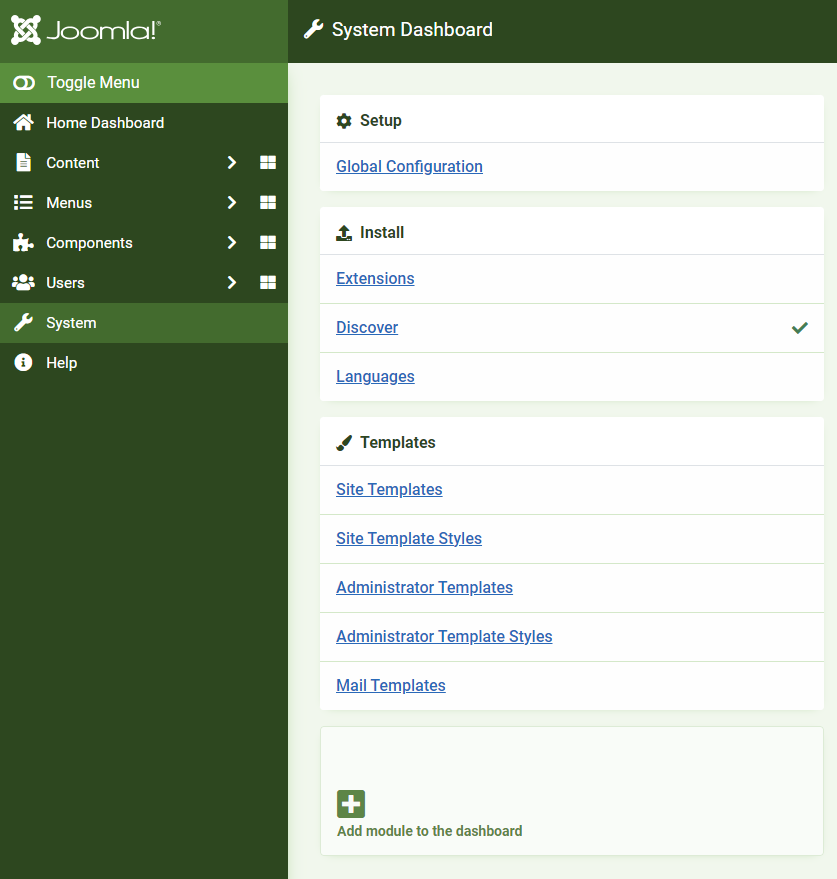 |
|---|
4. Kemudian upload plugin aksesibilitas pada bagian Upload Package File, jika berhasil maka akan keluar notifikasi seperti pada gambar.
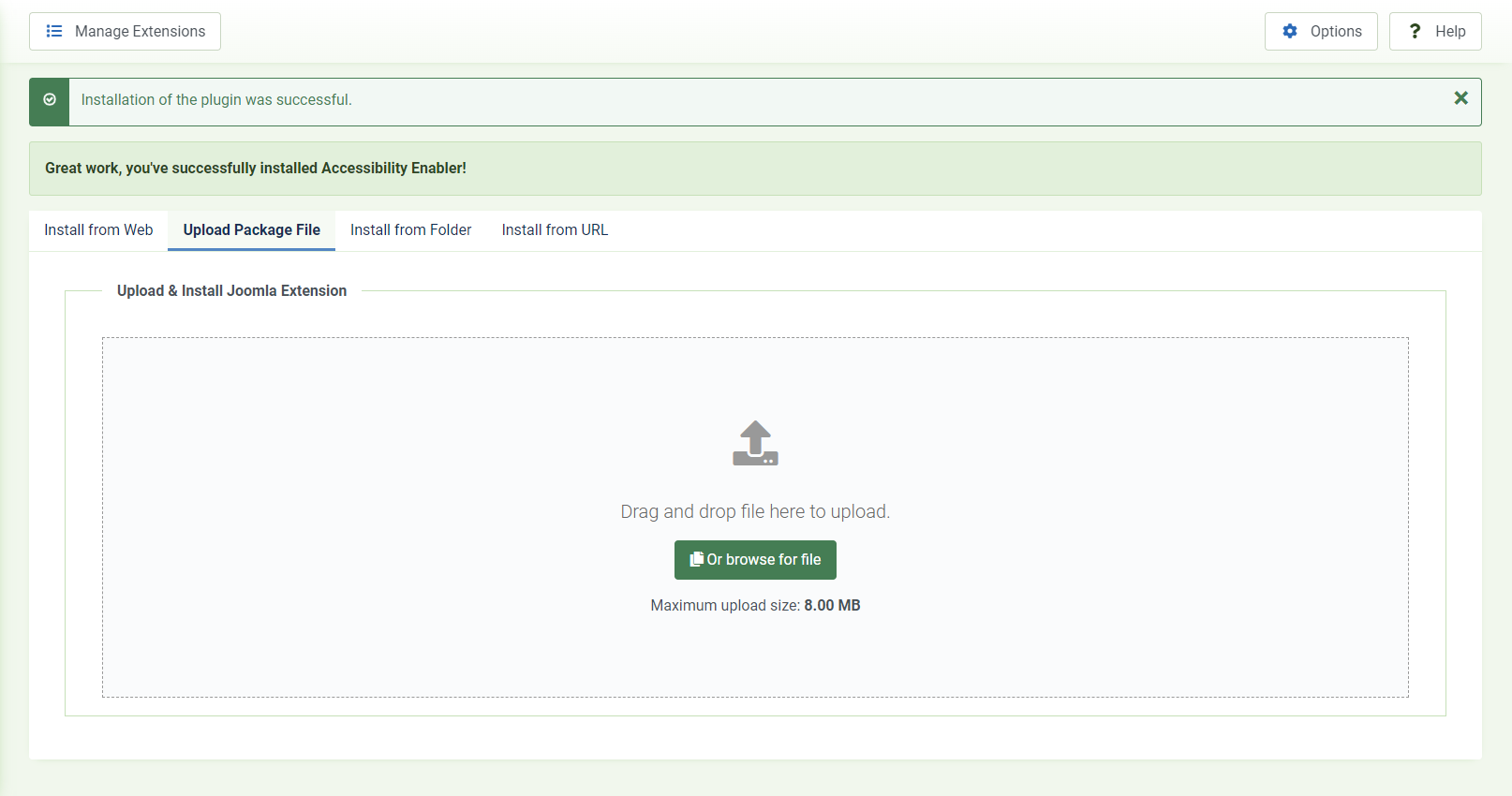 |
|---|
5. Selanjutnya klik System, pada kolom Manage klik Extentions. Aktifkan extentions dengan cara ceklis Extentions Accessibility Enabler.
|
|
|---|
6. Klik System, pada kolom Manage klik Plugins. Cari plugin Accessibility Enabler kemudian klik plugins tersebut.
|
|
|---|
7. Daftarkan akun email untuk mendapatkan ID Accessibility Enabler dengan cara klik Get Started.
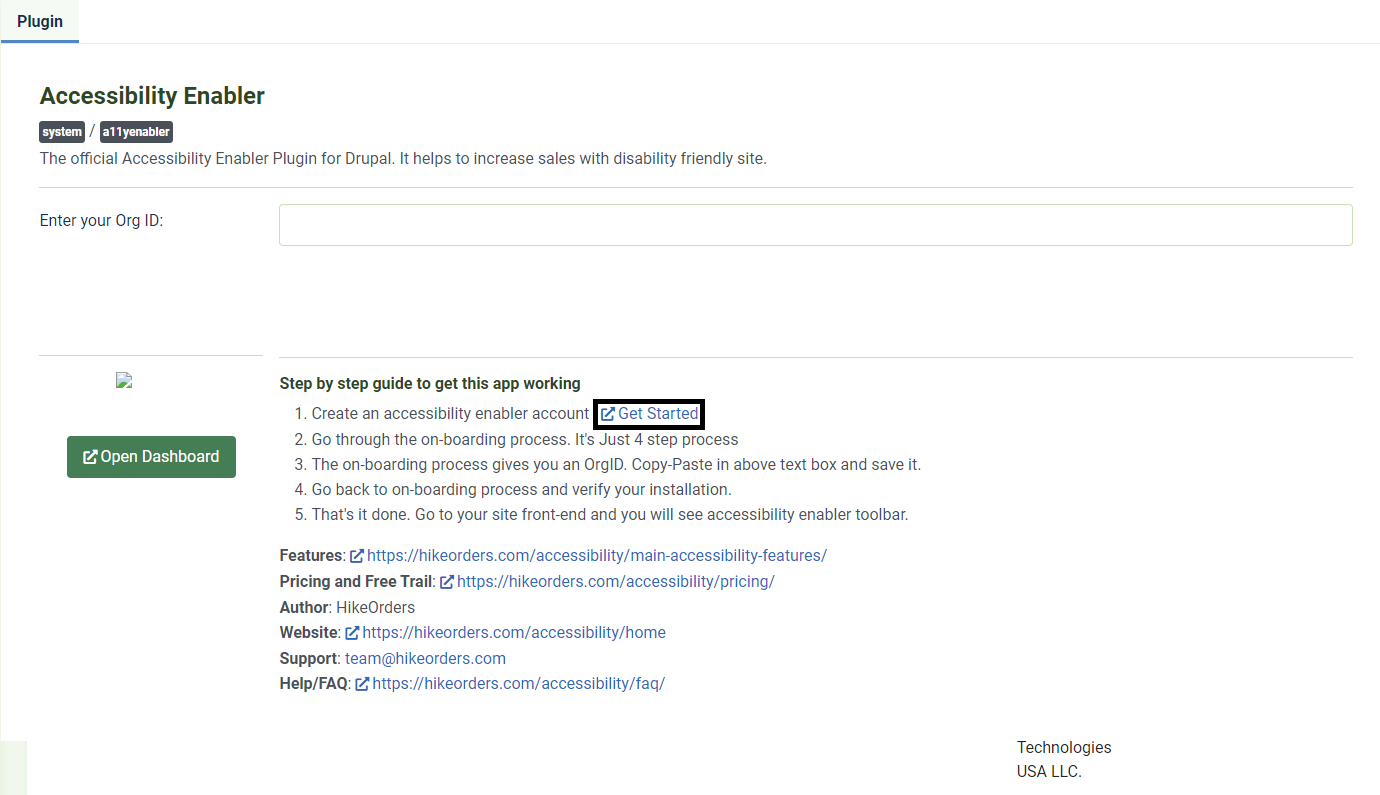 |
|---|
8. Inputkan email kemudian klik Continue.
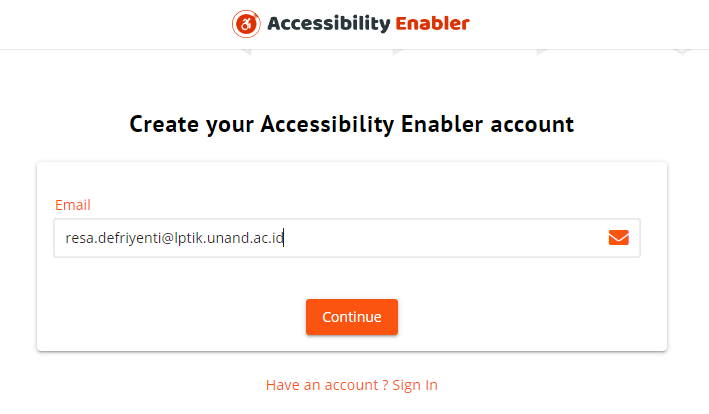 |
|---|
9. Setelah itu klik Get Started.
 |
|---|
10. Selanjutnya ketikkan alamat website yang digunakan, kemudian klik Save and Continue.
 |
|---|
11. Kembali lagi ke halaman awal plugin Accessibility Enabler, kemudian klik Open Dashboard.
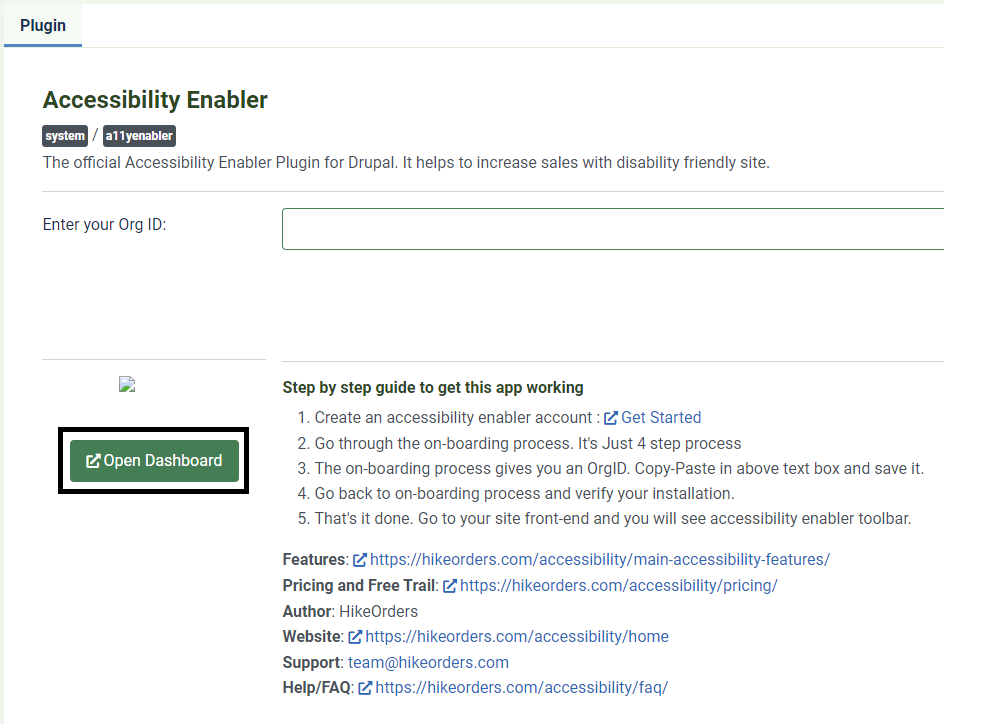 |
|---|
12. Atur warna dan logo aksesibilitas di Widget Settings, kemudian klik Save.
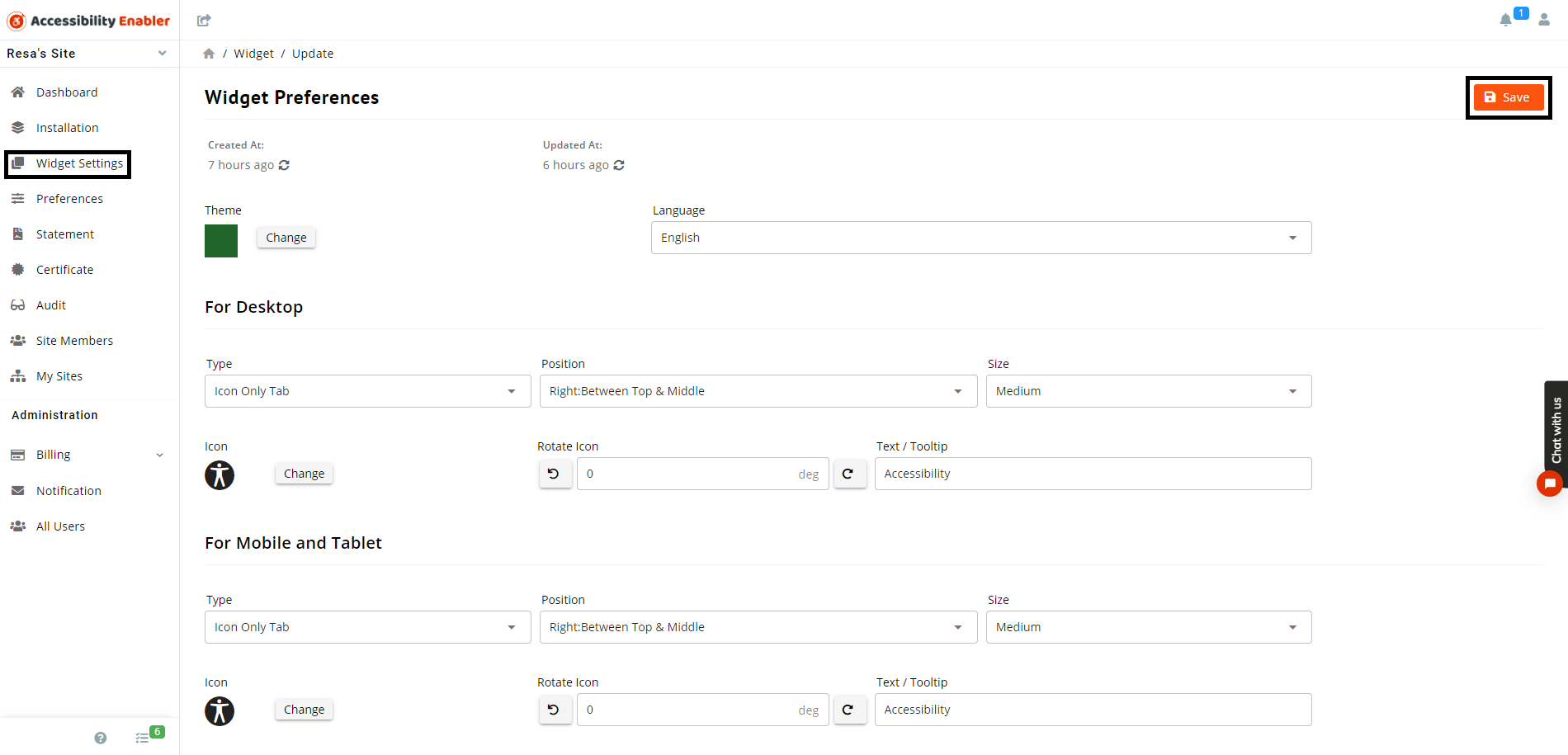 |
|---|
13. Klik Installation untuk melihat kode ID Accessibility Enabler.
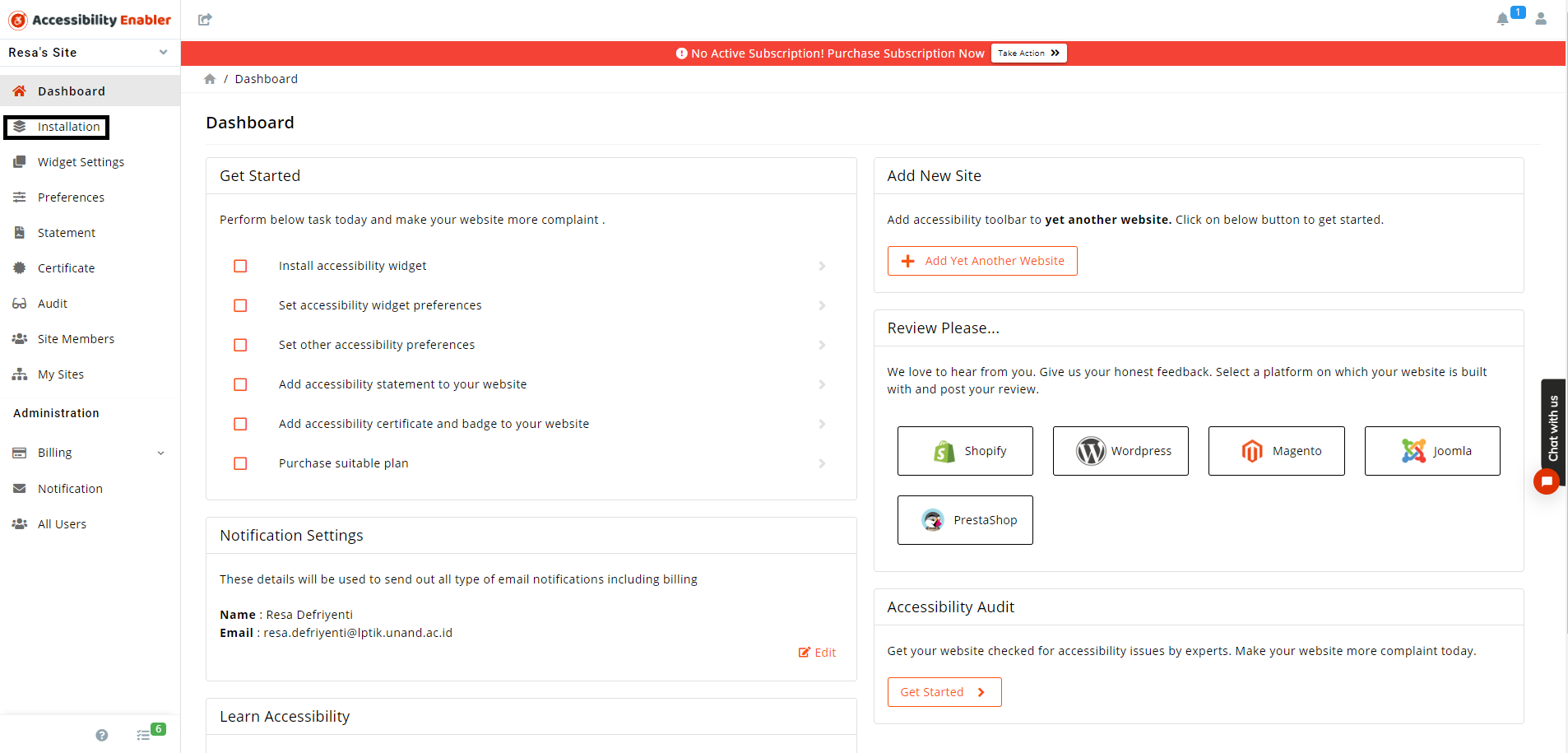 |
|---|
14. Copy Widget Code / OrgId.
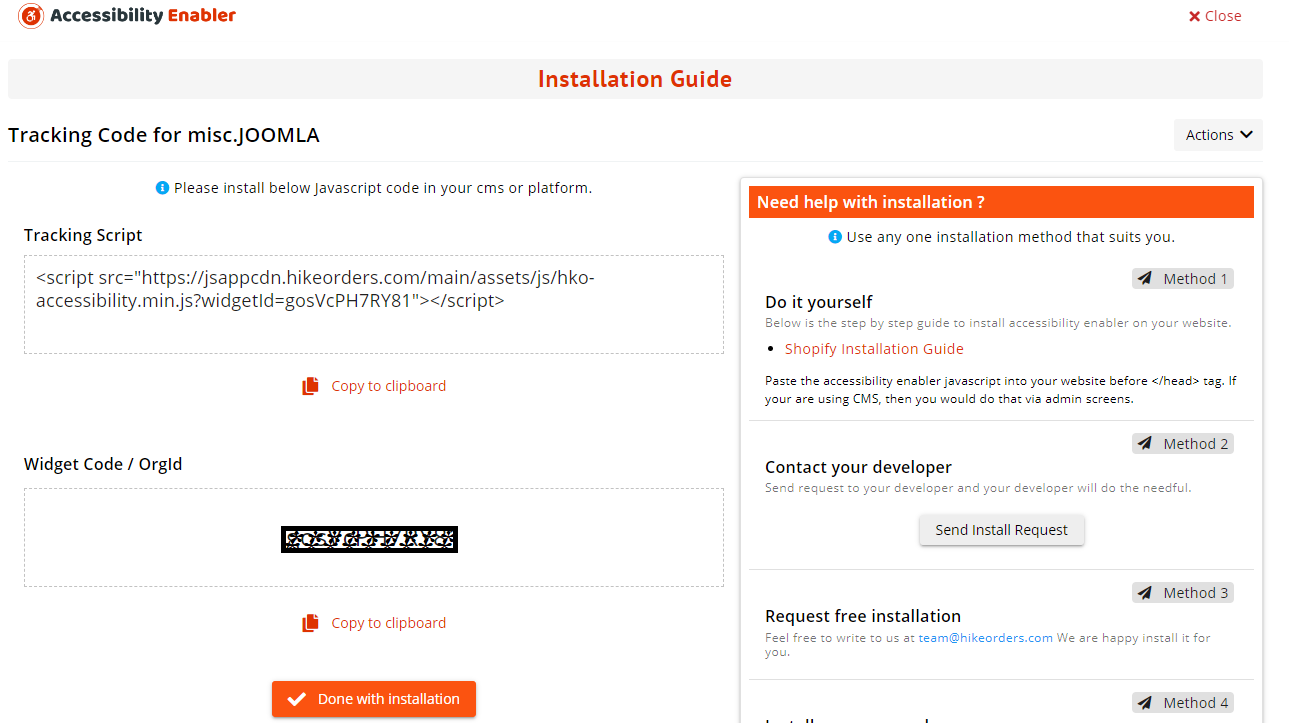 |
|---|
15. Pastekan code tadi ke plugin ID Accessibility Enabler, aktifkan Status kemudian klik Save.
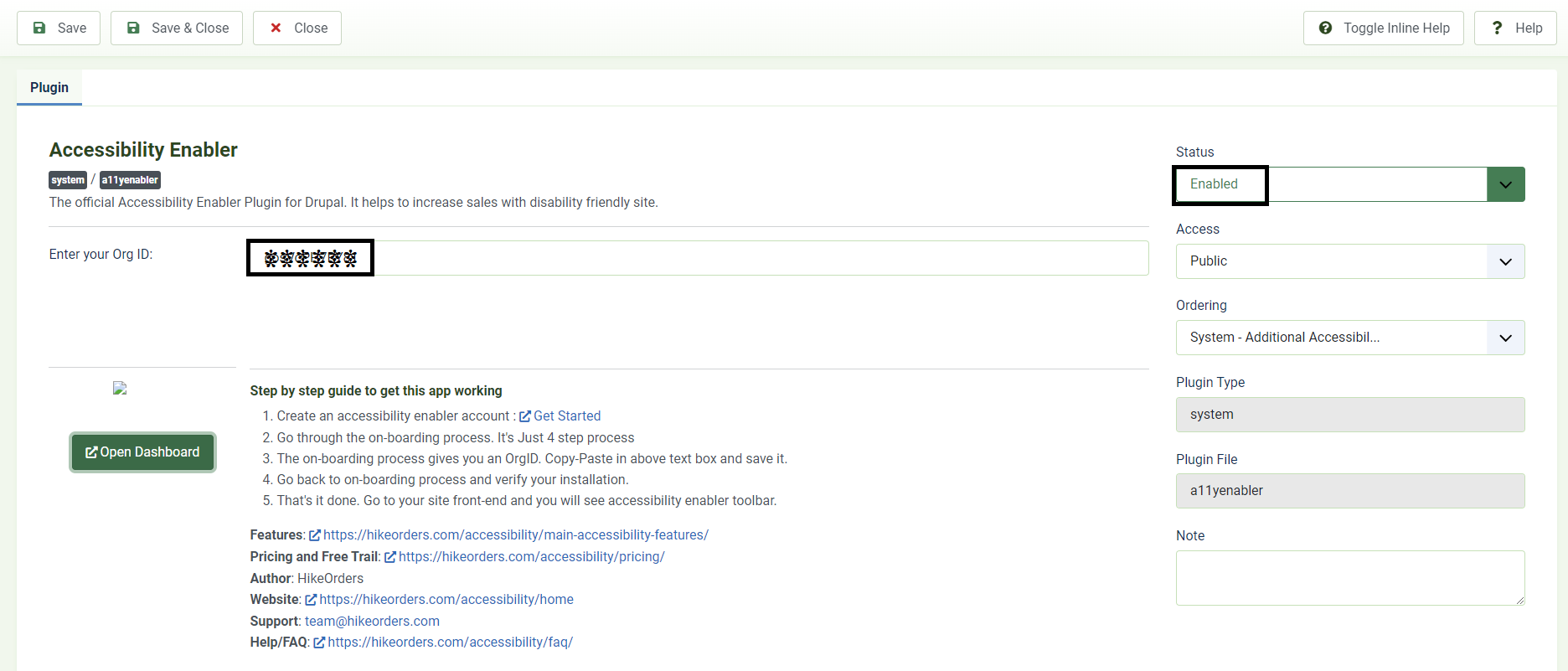 |
|---|
16. Plugin aksesibilitas berhasil ditambahkan.
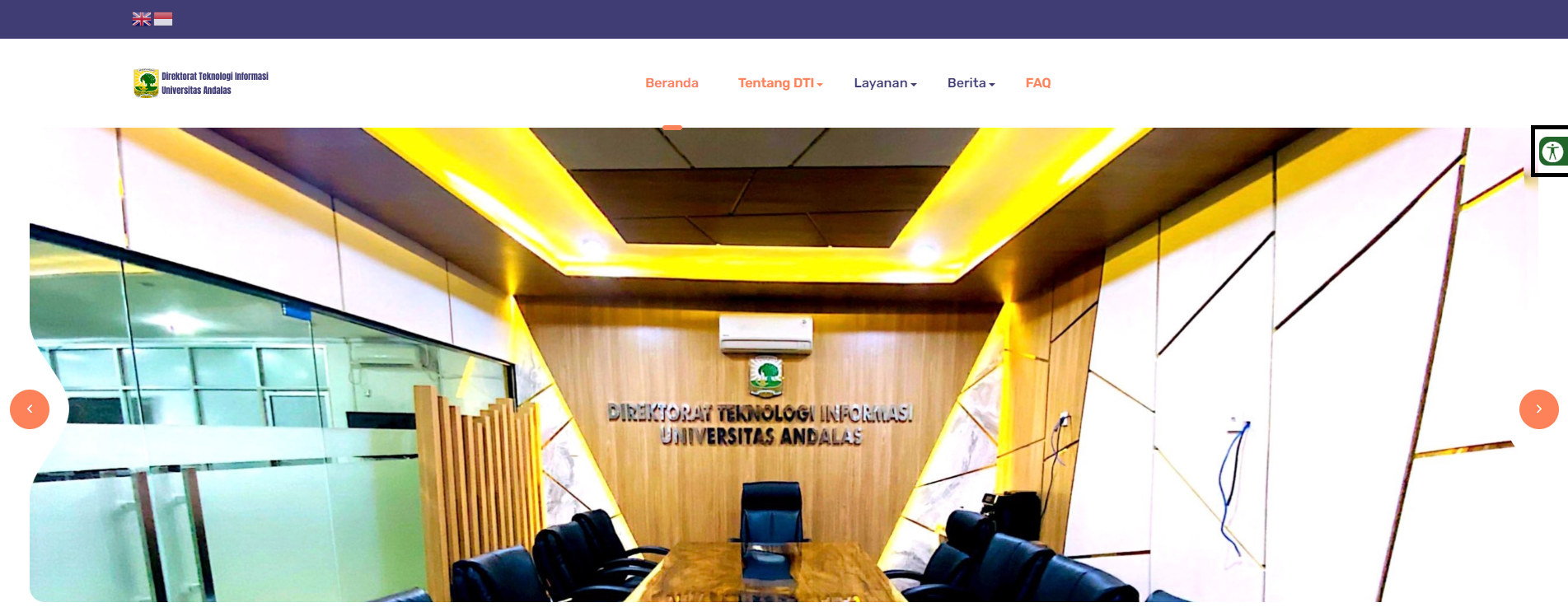 |
|---|